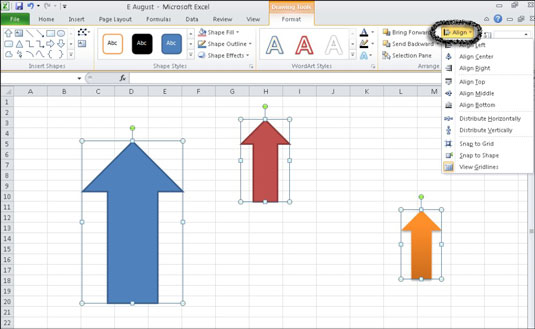Når du arbejder med flere objekter eller figurer i Excel 2010, skal du muligvis justere objekterne på bestemte måder for at forbedre deres udseende i regnearket. Excel giver flere justeringsmuligheder gennem menuen Juster på fanen Tegneværktøjer Format.
Følg disse trin for at justere grafiske objekter i et regneark:
Vælg det første objekt og hold derefter Ctrl-tasten nede og vælg de andre objekter.
For at få hjælp til at vælge flere objekter skal du vælge et objekt, klikke på fanen Tegneværktøjer Format og derefter klikke på knappen Markeringsrude i gruppen Arranger. Du kan Ctrl+klikke på flere grafik i ruden, der vises til højre.
På fanen Tegneværktøjer Format skal du klikke på knappen Juster i gruppen Arranger.
En liste over muligheder vises.
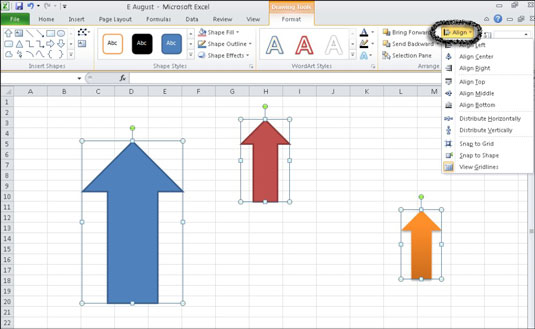
Vælg en justeringsindstilling i rullemenuen Juster.
Vælg et menupunkt:
-
Venstrejuster: Justerer to eller flere objekter, så deres venstre kanter er de samme som det markerede objekt længst til venstre.
-
Juster centreret: Justerer to eller flere objekter lodret gennem deres centre.
-
Højrejuster: Justerer to eller flere objekter, så deres højre kanter er de samme som det objekt, der er valgt længst til højre.
-
Juster top: Justerer to eller flere objekter, så deres øverste kanter er de samme som det højest valgte objekt.
-
Midterjuster: Justerer to eller flere objekter vandret gennem deres midten.
-
Juster bund: Justerer to eller flere objekter, så deres nederste kanter er de samme som det lavest valgte objekt.
-
Fordel vandret: Justerer tre eller flere objekter, så de er lige fordelt vandret.
-
Fordel lodret: Justerer tre eller flere objekter, så de er lige fordelt lodret.
-
Fastgør til gitter: Når den er aktiv, justeres objekterne ved at bruge en af justeringsindstillingerne til det nærmeste gitterkryds. Når Snap to Grid er slået til, flyttes objektet en gitterlinje ad gangen, hvis du skubber et objekt med piletasterne. Når Snap to Grid er slået fra, flyttes et objekt en pixel ad gangen, hvis du skubber det.
-
Snap to Shape: Når den er aktiv, justeres objekter til gitterlinjer, der går gennem de vandrette og lodrette kanter af andre objekter.
-
Vis gitterlinjer: Slår gitterlinjevisningen fra og til i Excel-regnearket.

Tre pileobjekter justeret efter at have valgt Juster bund og Fordel vandret.